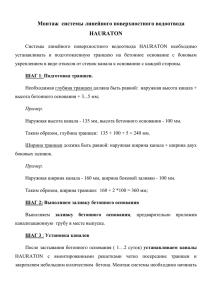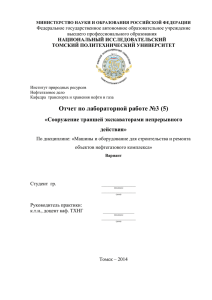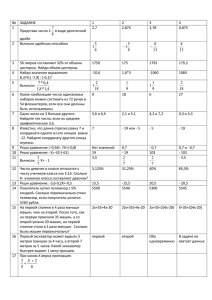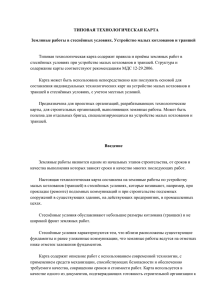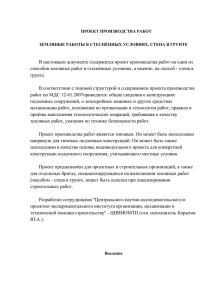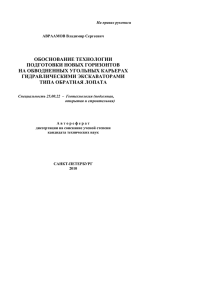Расчет земляных работ
advertisement
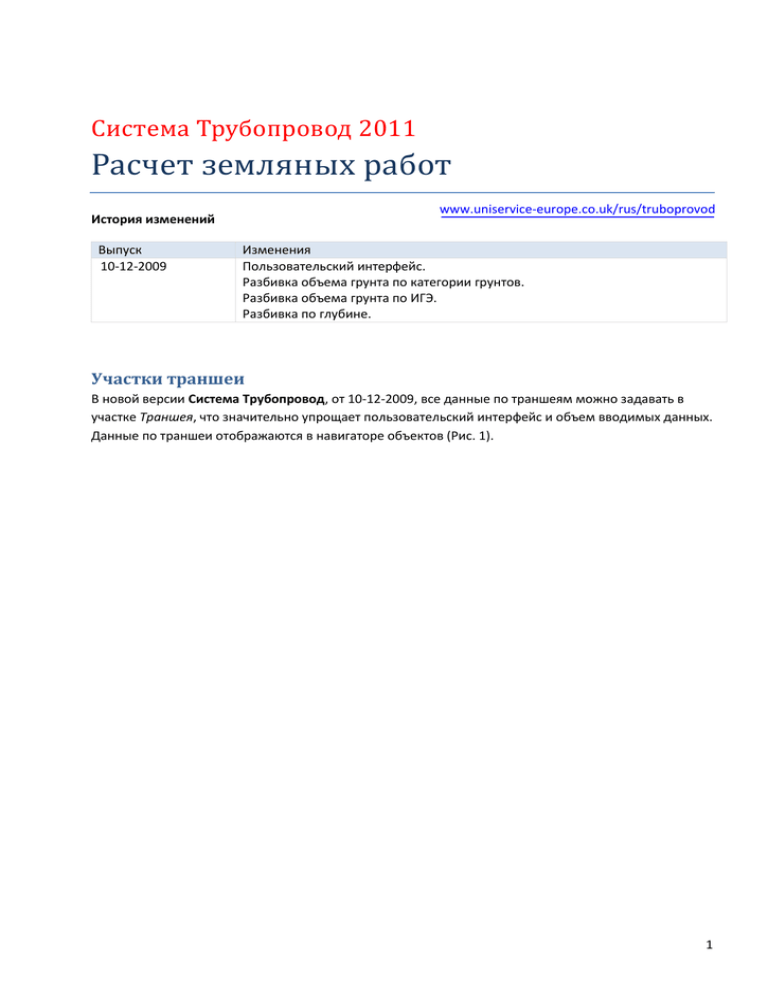
Система Трубопровод 2011 Расчет земляных работ www.uniservice-europe.co.uk/rus/truboprovod История изменений Выпуск 10-12-2009 Изменения Пользовательский интерфейс. Разбивка объема грунта по категории грунтов. Разбивка объема грунта по ИГЭ. Разбивка по глубине. Участки траншеи В новой версии Система Трубопровод, от 10-12-2009, все данные по траншеям можно задавать в участке Траншея, что значительно упрощает пользовательский интерфейс и объем вводимых данных. Данные по траншеи отображаются в навигаторе объектов (Рис. 1). 1 Рис. 1. В Навигаторе объектов отображаются строки с участками Траншея, которые присутствуют на текущем чертеже. Из контекстного меню доступны команды добавления, удаления и редактирования свойств участков. Для вывода всех данных об участках траншей, Вы можете воспользоваться командой Печать. Для быстрого задания свойств траншеи, сначала нужно задать один участок для всей трассы. А затем задавать участки, где характеристики траншеи меняются, например, другой способ разработки или толщина подсыпки. Чтобы добавить новый участок нужно: 1. Выбрать команду Добавить из контекстного меню на записи Траншея в Навигаторе объектов. 2. В диалоговом окне Свойства участка (Рис. 2): Ввести название участка. Установить пикетаж начала и конца расчетного участка. Вы можете задавать пикетаж начала только в пределах текущего чертежа. Конец участка устанавливается программой автоматически - по началу следующего участка траншеи или по концу трассы. Ввести ширину траншеи. По умолчанию программа автоматически рассчитывает ширину траншеи по СНиП III-42-80: для трубопроводов диаметром до 700 мм ширина дна траншеи рассчитывается как ДУ+300 мм, и 1,5 ДУ для трубопроводов диаметром 700 мм и более. Указать значения откосов траншеи. Значения откосов можно вводить вручную, или установить согласно СНиП III-42-80, выбрав Тип траншеи и Тип грунта. Настройки глубин и значений откосов хранятся в файле otkosCfg.xml в папке установки программы, подпапка Config. Указать способ разработки: буровзрывным способом, вручную, закрытый способ, одноковшовым экскаватором с драглайном, одноковшовым экскаватором, роторным экскаватором, экскаватором со сланей. 2 Указать способ засыпки. Указать толщину подсыпки. По умолчанию, программа устанавливает значение подсыпки - 0,2м. Ввести высоту присыпки. Если это значение не указано, то расчет присыпки выполняться не будет. Рис. 2. Диалоговое окно Свойства участка траншеи. 3. Нажать ОК, чтобы сохранить внесенные данные и закрыть диалоговое окно. Чтобы изменить свойства участка траншеи нужно: 1. Выбрать команду Свойства из контекстного меню на записи с нужным участком в Навигаторе объектов (Рис. 1). 2. В диалоговом окне Свойства участка (Рис. 2) внести изменения и нажать ОК. Если начало/конец редактируемого участка лежит на соседнем профиле, то соответствующие поле (в диалоге Свойства участка) будет недоступно для редактирования. Программа также учитывает границы переходов, не разрешая редактировать свойства участков, попадающих на переходы. 3. После завершения редактирования участка траншеи, программа выполнит обновление подвала (Рис. 3). 3 Подвал По данным, внесенным в свойства траншей (Рис. 2), Система Трубопровод, заполняет разделы подвала: Способ разработки траншеи, Ширина дна и откосы траншеи, Защита от механических повреждений, Способ засыпки траншеи, Устройство подушки и обсыпка трубопровода. Рис. 3. Пример подвала, созданного и заполненного в Система Трубопровод. Вы можете задавать графические настройки текста для заполнения разделов подвала, используя команду Настройка подвалов (меню Трубопровод – Профиль – Подвал). Для каждого из разделов можно задавать наименование раздела, высоту раздела, графические настройки линий и текста отдельно для заголовка и основной части (Рис. 4). Формат вывода текста в раздел можно задавать в шаблоне вывода. Специально для этого создан редактор шаблона, в котором можно указать очередность вывода параметров, добавить нужный текст, задать форматирование и точность вывода значений. Таким образом, Вы легко можете настроить вывод в подвал под требования Вашего заказчика. 4 Рис. 4. Диалоговые окна настроек раздела Откос/Ширина дна траншеи. Все настройки подвалов хранятся в файле подвалов PODVAL.MDB в папке установки программы. Файл подвалов можно переносить на другие компьютеры. При необходимости, Вы можете создать несколько файлов подвалов, настраивая их под разные требования. В поставке, Система Трубопровод, уже содержит шаблоны стандартных подвалов: 1) Нефтепровод; 2) Газопровод; 3) Подземная прокладка трубопровода; 4) Прокладка через дороги; 5) Прокладка через реки; 6) Подземная прокладка через ручьи, овраги, балки; 7) Надземная прокладка трубопровода. Расчет земляных работ Система Трубопровод формирует ведомость земляных работ в виде текстового файла. Сформированный файл содержит такие данные: Объем траншеи с разделением по способу разработки, категории грунта и ИГЭ; Объем грунта подсыпки (Рис. 5); Объем грунта присыпки; Объем грунта обратной засыпки; Объем вывозного грунта; Объем, занимаемый трубой; Объем траншеи с разделением по глубине и категории грунта; Длина траншеи с разделением по глубине; Указать глубины можно в настройках программы (Рис. 6). Пример файла можно загрузить по адресу http://www.uniservice-europe.co.uk/rus/truboprovod/tutorial/update/10-12-09/3-1.pdf. 5 Рис. 5. Поперечный разрез траншеи. Рис. 6. В настройках Система Трубопровод, Вы можете задавать список глубин для разделения объема и длины траншеи. При установленном флажке Генерация log-файла, программа формирует специальный файл, в котором сохраняется детальная информация по расчету. При расчете объема траншеи, программа использует значение ширины дна траншеи, указанное в свойствах участка (Рис. 2). Согласно СНиП III-42-80, ширина траншеи автоматически увеличивается в местах установки утяжелителей – 2,2 ДУ, и на поворотах с упругим изгибом – 2 ДУ. В местах 6 установки футляров, ширина траншеи увеличивается до значения, рассчитанного по СНиП III-42-80 с учетом диаметра футляра. Поэтому, в таких местах нет необходимости создавать участки траншеи и задавать им ширину траншеи, отличную от прямых участков. Вы можете выполнять расчет земляных работ на любом профиле. Чтобы рассчитать объем грунта по всей трассе, нужно выполнить расчет на общем профиле. Вы также можете выполнять расчет на небольшом участке, например, на обводненном участке, указав пикетаж начала и конца. Чтобы создать ведомость земляных работ нужно: 1. Вызвать команду Ведомость земляных работ из меню Трубопровод – Ведомость. 2. Выбрать опцию Весь профиль, для того чтобы выполнить расчет по всему профилю. Если нужно выполнить расчет на отдельном участке, нужно выбрать опцию Указать и ввести пикетаж начала и конца расчетного участка. 3. Программа создает текстовый файл с расчетными данными объемов грунта. Файл сохраняется в папке проекта, подпапка Reports. Названия файла соответствует названию чертежа профиля, на котором выполнялась команда. 4. .Запустить MS Excel и открыть созданный файл. 7 Рис. 7. Система Трубопровод формирует ведомость земляных работ в виде текстового файла, данные в котором разделены символом табуляции. Для вывода на печать и редактирования файла рекомендуется использовать MS Excel. 8